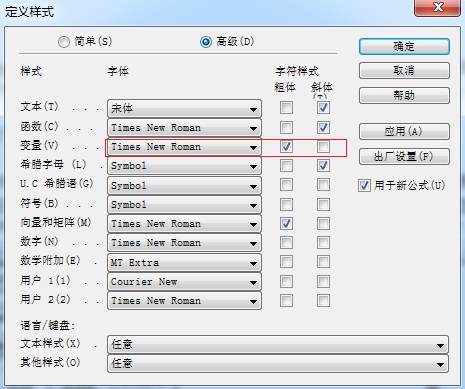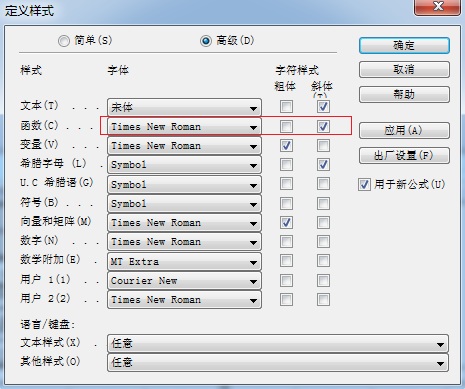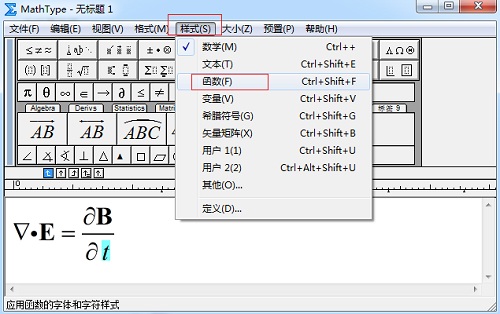MathType变量正斜体混输怎么操作 |
您所在的位置:网站首页 › mathtype部分斜体 › MathType变量正斜体混输怎么操作 |
MathType变量正斜体混输怎么操作
|
原标题:MathType变量正斜体混输怎么操作 MathType编辑公式时不仅可以编辑出各种各样复杂的数学物理公式,还能根据我们具体的不同需要对公式的格式进行设置,比如字体或者字号。在公式格式方面,变量的正体与斜体就是一个常见的问题,同一个公式中,正体与斜体经常是交替出现,而我们在用MathType设置公式的字体时总是要么全是正体,要么全是斜体,那这种正斜体混输的情况怎么实现呢?下面就来介绍MathType正斜体混输的编辑方法。 更多MathType使用技巧与常见问题的解决方法请访问 具体操作如下: 1.输入好公式后,选中需要设置为正体的字符,选择“样式”——“定义”,将变量的“斜体”前面的勾去掉,根据需要勾选“粗体”,此时公式中的这是字符都会成为正体。
在“样式”中的“定义”将变量的斜体取消 2.选择“样式”——“定义”,将函数的“斜体”勾上,确定保存即可。
在“样式”中的“定义”将函数的斜体勾上 3.选中要设置为斜体的字符,选择“样式”——“函数”,字符就变成斜体了。
将需要设置成斜体的字符选中后选择“样式”——“函数” 以上内容向大家介绍了MathType字体正斜混输的方法,只要将不同的变量进行不同的MathType数学样式,然后再对这些数学样式进行设置就可以了。很多人没有想到过这种方法,只是单纯得进行了公式的编辑,而没有对公式的样式进行分别的设置。想了解更多MathType公式格式的设置方法,可以参考:详解如何设置MathType公式的格式。返回搜狐,查看更多 责任编辑: |
【本文地址】
今日新闻 |
推荐新闻 |